Lai tuvāk aplūkotu variāciju ētera atsevišķos parametrus, mēs izveidojam jaunu materiālu, divreiz noklikšķinot uz brīvas vietas materiālu pārvaldītājā un atstājot aktivizētu krāsu kanālu un pēc noklusējuma iestatīto atstarošanas kanālu.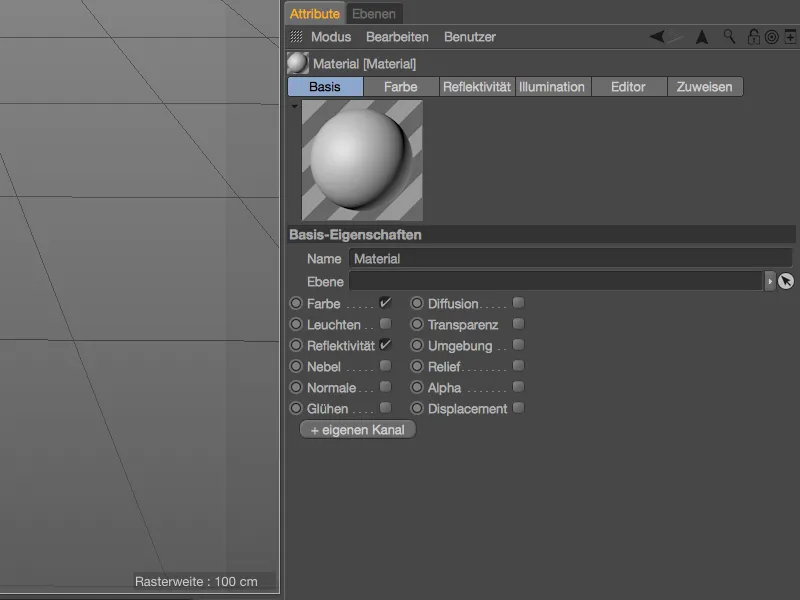
Variāciju ēnotājam jānodrošina krāsu variācijas krāsu kanālā, tāpēc pievienojam ēnotāju kā tekstūru, izmantojot attiecīgo bultiņas pogu. Izmaiņas ēnotāju varam atrast efektu ēnotāja apakšizvēlnē.
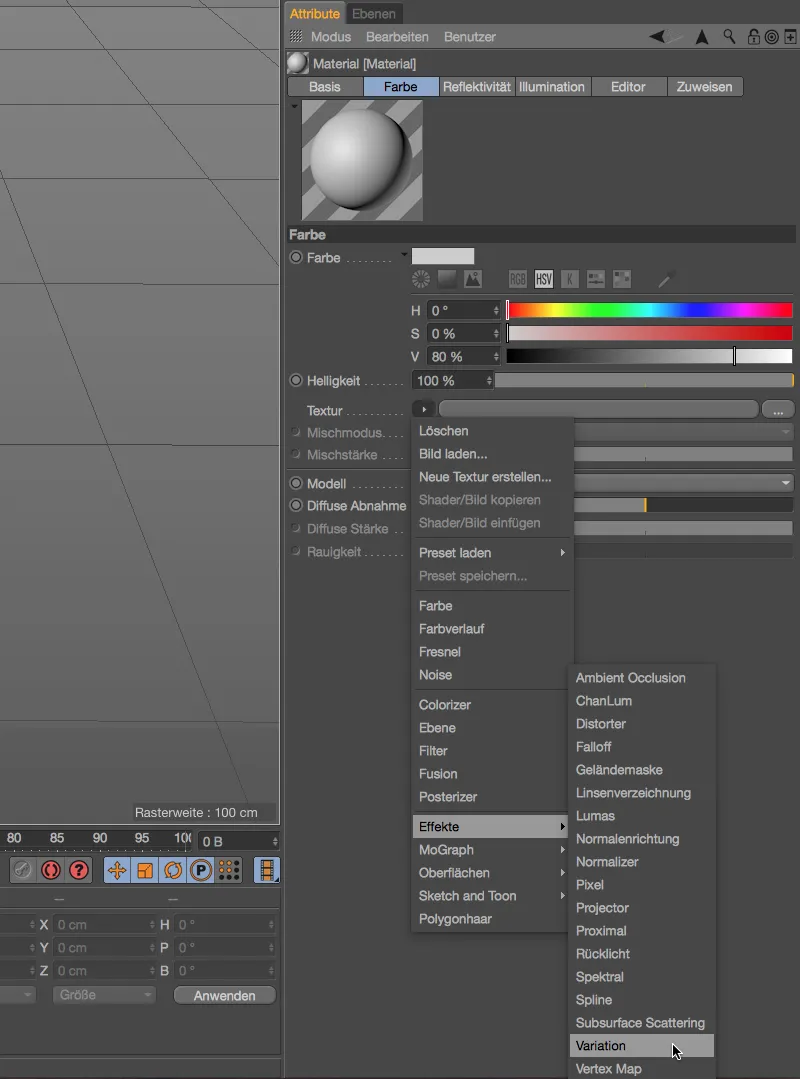
Krāsainais materiāla priekšskatījums vismaz norāda, ka materiāla krāsa ir mainījusies. Mēs varam piekļūt plašajam iestatījumu dialogam, izmantojot variāciju ēnotāja tekstūras pogu .
Variāciju režīmi
Šeidera īpašību iedaļā variācijas režīms ir aplūkoti variācijas pamatiestatījumi. Sākuma vērtība nodrošina nejaušu sadalījumu, un to var mainīt, izmantojot dažādus iestatījumus.
Ja variāciju ēnotājam ir jāietekmē paši objekti, saistītajā izvēlnē Object variation (Objektu variācijas) varam izlemt, vai variācijas jāpiemēro dažādiem objektiem, objektu nosaukumiem, hierarhijas līmeņiem (vecākajam objektam), kloniem (renderēšanas gadījumiem) vai pat objekta kanāla ID. 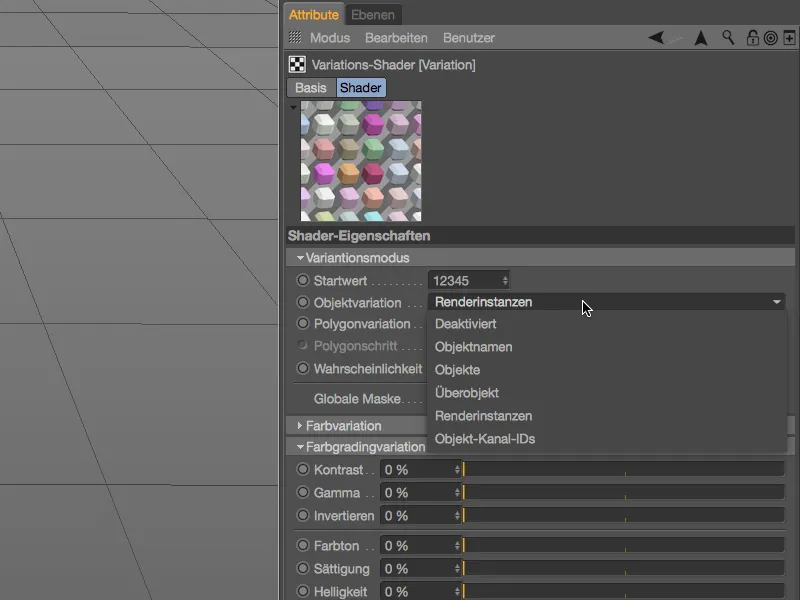
Tomēr, pirms apskatīsim objekta variāciju ar klona objektu, deaktivizēsim objekta variāciju un vispirms apskatīsim poligona variāciju.
Arī šeit var izmantot izvēlni, lai izlemtu, vai jāvariē visi objektam piederošie poligoni, starp dažādām poligonu izvēlēm vai starp UV plāksnēm - mūsu piemērā mēs strādāsim ar visiem poligoniem.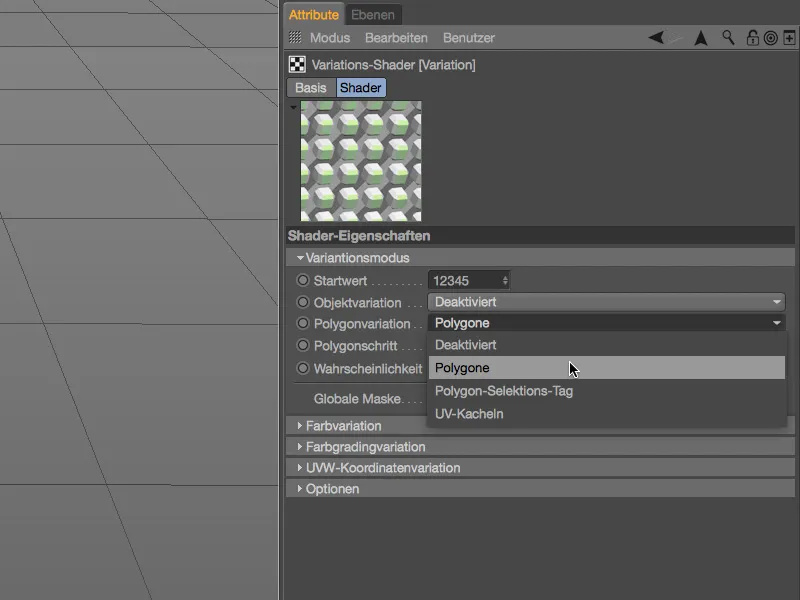
Materiāla priekšskatījumā redzams, ka, izmantojot standarta iestatījumus, jau ir radušās daudzas krāsu variācijas, tāpēc mēs varam piemērot materiālu vienkāršam daudzstūra parauga objektam.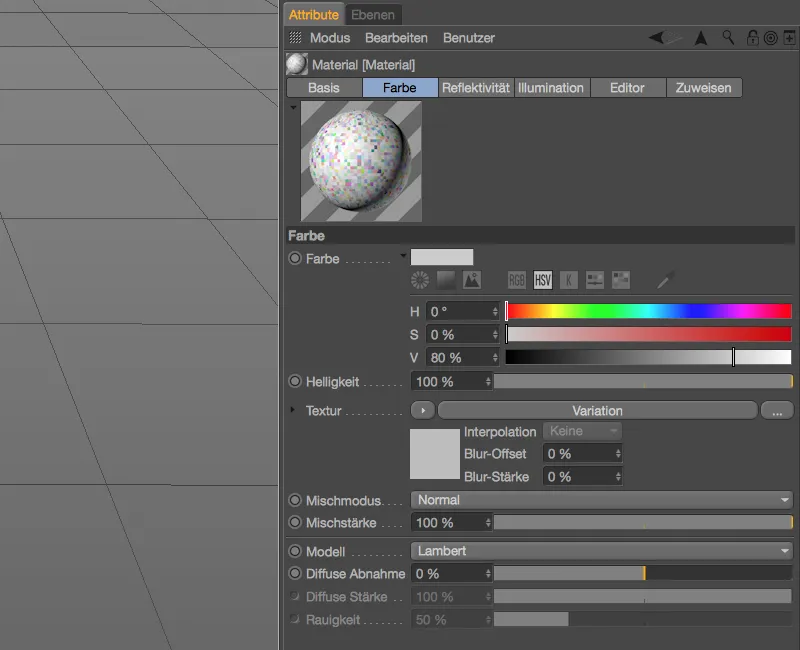
Teksturēšana daudzstūra kubam
Mūsu pirmajam piemēram pietiek ar parametrisku kubveida objektu ar sešām apakšdaļām, kuru pēc tam pārveidojam daudzstūra objektā, izmantojot komandu Convert basic object (C taustiņš ), lai iegūtu vēlamos daudzstūrus mūsu variāciju ētera vajadzībām.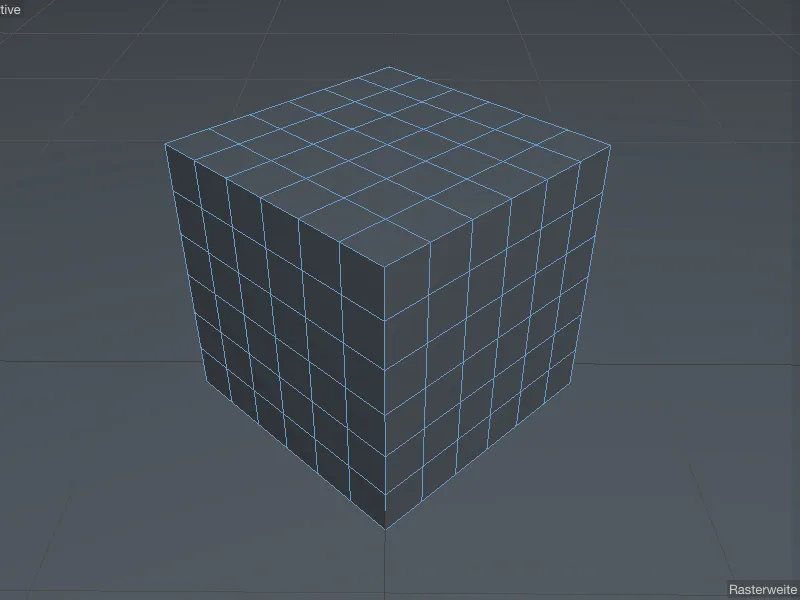
Lai daudzstūra kubu teksturētu ar variāciju ētera materiālu, objektu pārvaldītājā velkam materiālu uz kubveida objekta . Visi saistītās tekstūras birkas iestatījumi var palikt ar noklusējuma vērtībām.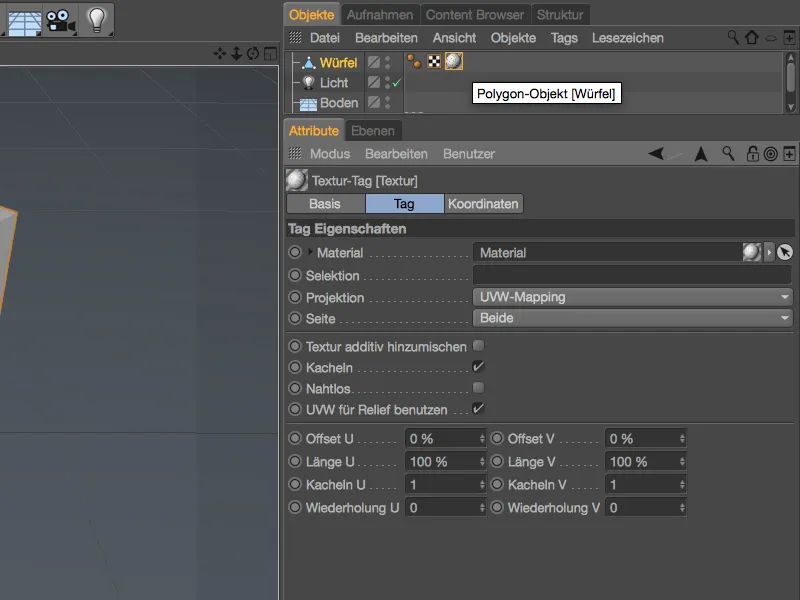
Pēc tam, kad kubs ir teksturēts, diemžēl redaktorā mēs neredzam neko no mūsu variāciju ētera. Šeit nepalīdz pat paplašināta OpenGL, tāpēc mums ir jāredenžē vai vismaz jāiegūst interaktīva renderēšanas zona skatā.
Lai to izdarītu, mēs aktivizējam interaktīvo renderēšanas apgabalu, izmantojot izvēlni Render ...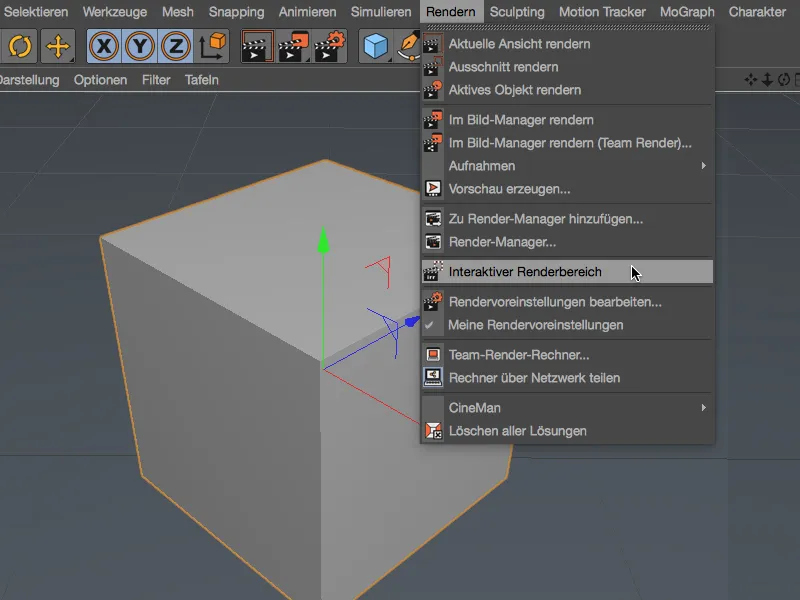
... un novietojam to mūsu redaktora skata centrā. Kā esam noteikuši, katram kuba daudzstūrim ir atšķirīga krāsa, pat ja pašlaik tiek izmantots tikai noklusējuma iestatījums ar nejaušām krāsām.
Gadījuma krāsas
Tātad ir pēdējais laiks parūpēties par variāciju ētera sirdi - krāsu variāciju sadaļu. Kā jau minēts, pašreizējās poligonu krāsu variācijas ir balstītas uz noklusējuma iestatījumu izlases krāsas. Mēs varam kontrolēt šo parametru procentuāli, kā arī izmantojot tā nejaušo krāsu režīmu. Tas attiecas uz blakus esošo krāsu nobīdi viena pret otru, kā mēs to zinām no slāņu režīmiem citos Cinema 4D ēnotājos vai, protams, Photoshop.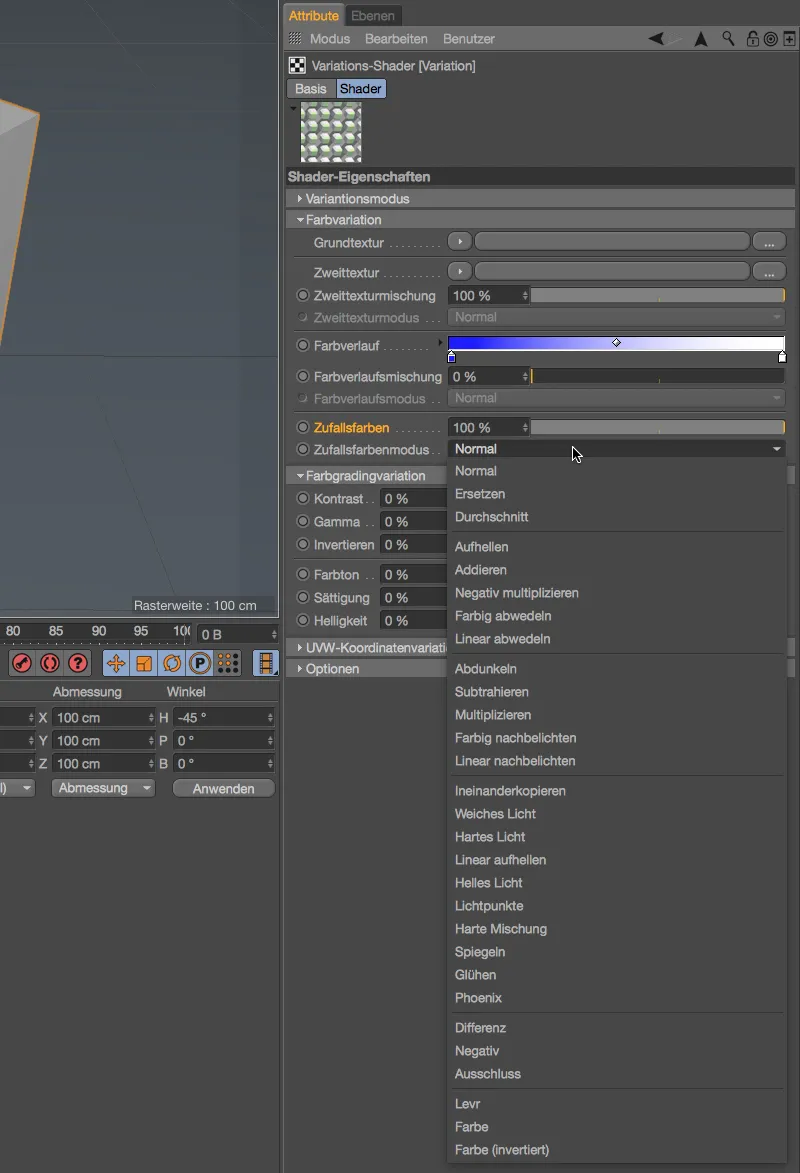
Mēs atstājam krāsu variāciju, izmantojot izlases krāsas, noklusējuma vērtībās un palielinām poligona soļa parametru Variation mode (variācijas režīms) sadaļā līdz 3, lai labāk novērtētu gaidāmās izmaiņas.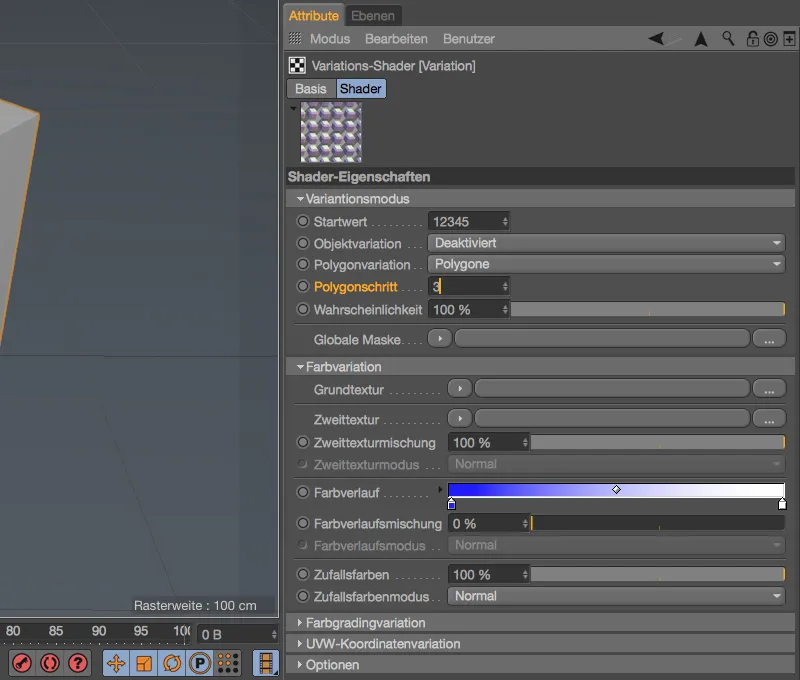
Šī izmaiņa nozīmē, ka mūsu poligona kubā 3 poligoni tagad vienmēr tiek apvienoti un tiem tiek piešķirta krāsu variācija.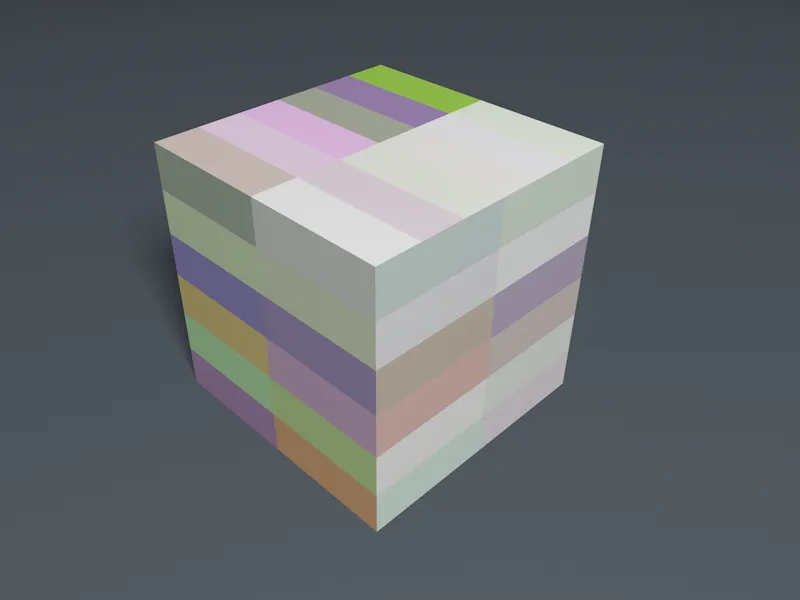
Lai gan mēs joprojām strādājam tikai ar izlases krāsu variāciju, nekādā ziņā neesam izsmēluši visas iespējas. Sadaļā krāsu variāciju gradācija mums tiek piedāvāti kopumā seši plaši pazīstami krāsu korekcijas parametri, kurus visus varam individuāli procentuāli piemērot nejaušām krāsām.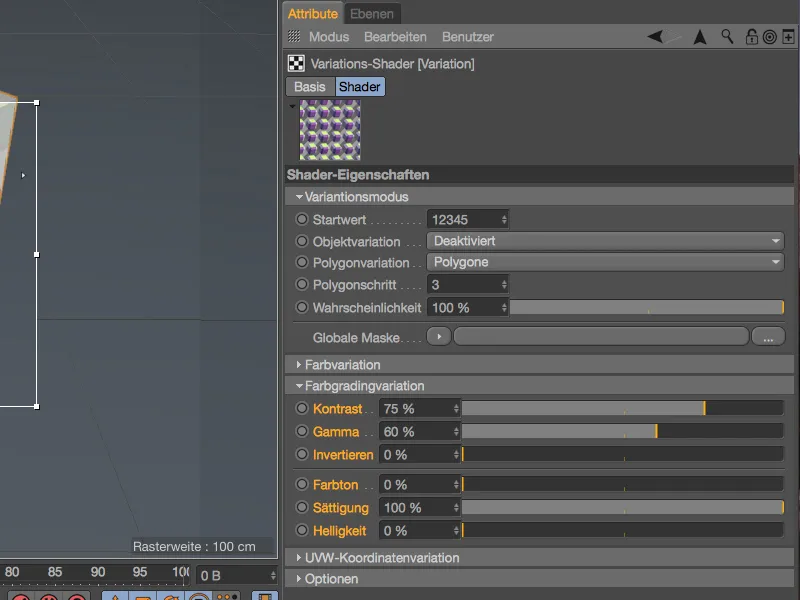
Iepriekš parādītās kontrasta, gammas un piesātinājuma izmaiņas ļauj izmantotajām nejaušajām krāsām izskatīties daudz asākām.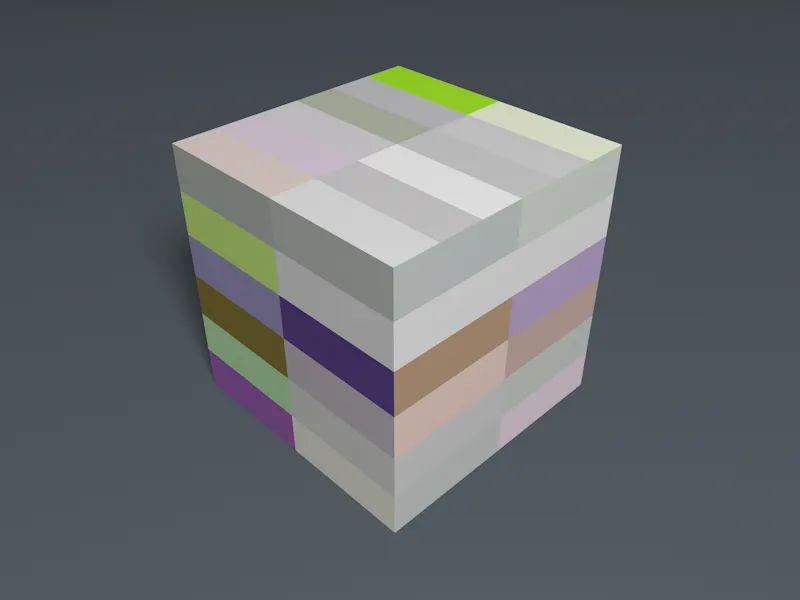
Mērķtiecīgas krāsu variācijas
Tagad mēs nonākam pie vissvarīgākās variāciju ētera jomas - krāsu variāciju sadaļas. Šeit mēs atrodam dažādas variāciju pieejas, ko varam izmantot atsevišķi (kā iepriekš ar izlases krāsām ), kā arī savstarpēji kombinējot. Lai mēs varētu aplūkot dažādas iespējas atsevišķi, mēs iestatām nejaušās krāsas uz 0 % un sākam ar pamata tekstūru.
Noklikšķiniet uz bultas pogas, lai ielādētu krāsu ēnotāju kā pamata tekstūru.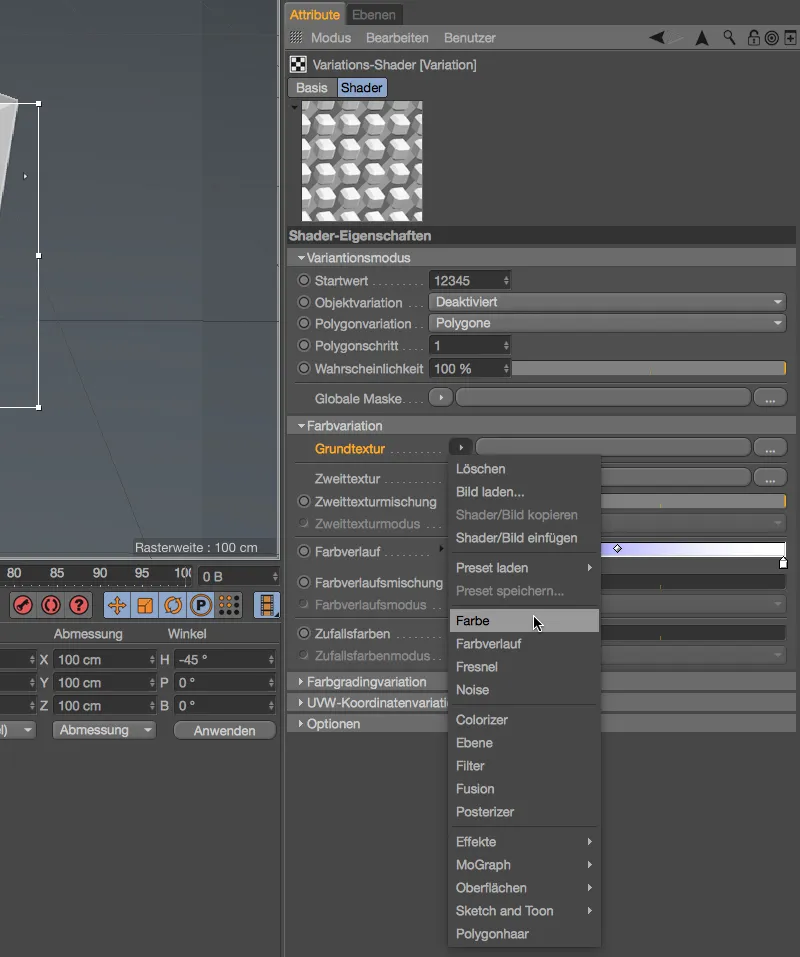
Noklikšķinot uz pogas Krāsu ēnotājs vai vēl vienkāršāk - izvēršot saiti ar mazo bultiņu blakus pamatteksturai, mēs atveram krāsu ēnotāja iestatījumu dialogu. Es kā pamattekstūru esmu izvēlējies piesātināti sarkanu krāsu.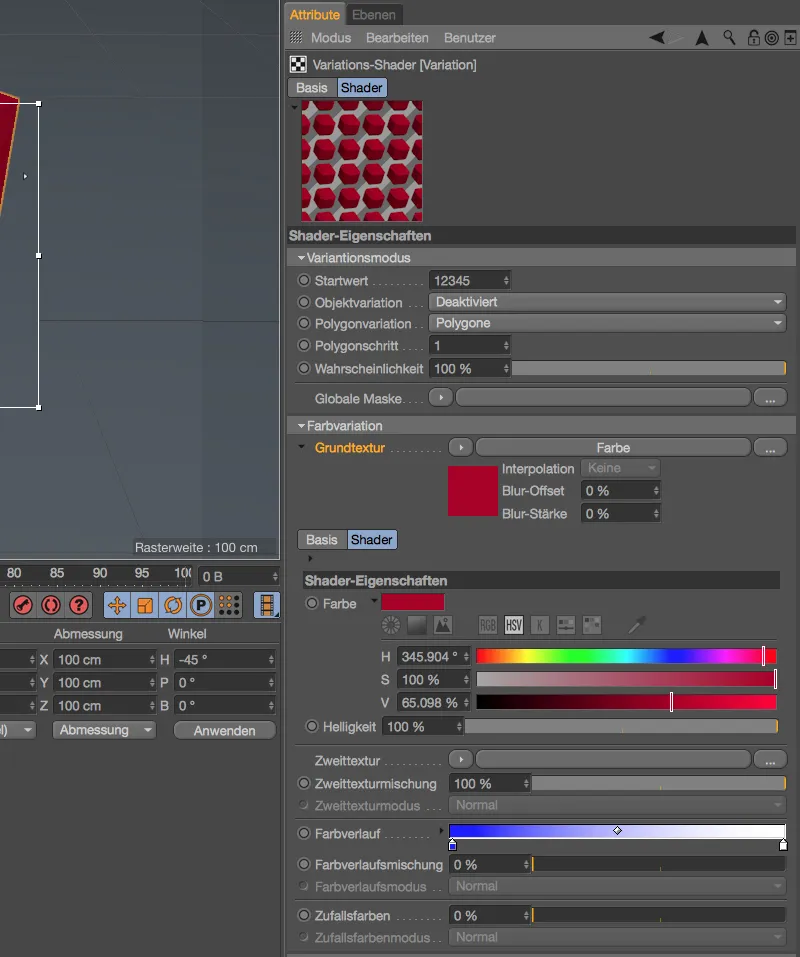
Lai pabeigtu variāciju režīmu, kas sastāv no pamattekstūras un otrās tekstūras, ielādējam vēl vienu ēnotāju kā tekstūru, izmantojot bultiņas pogu pie otrās tekstūras . Es šeit esmu izvēlējies trokšņa ēnotāju, lai būtu viegli atpazīt, kuros punktos vai poligonos ir izmantots variācijas veids.
Otrās tekstūras trokšņa ēvelei izvēlējos trokšņa tipu Poxo ar nelielu globālo lielumu 5 %.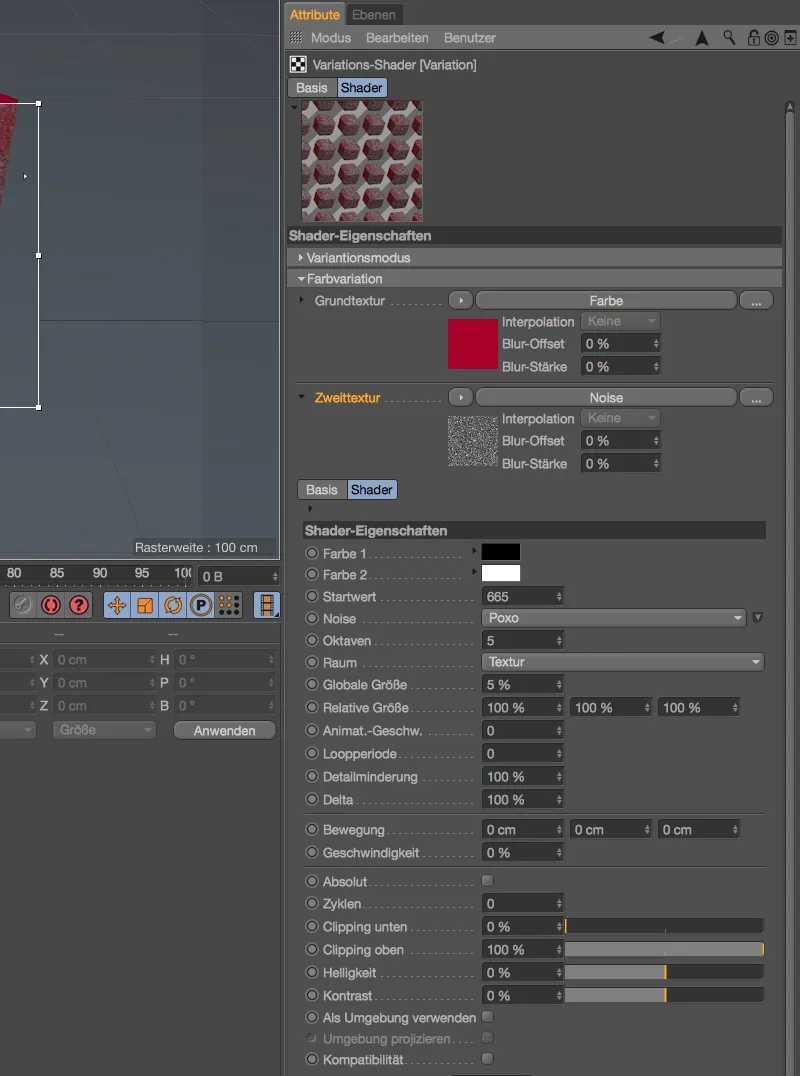
Aplūkojot interaktīvo renderēšanas apgabalu mūsu redaktora skatā, redzams, kādas variācijas rodas, izmantojot norādītās pamata un sekundārās tekstūras.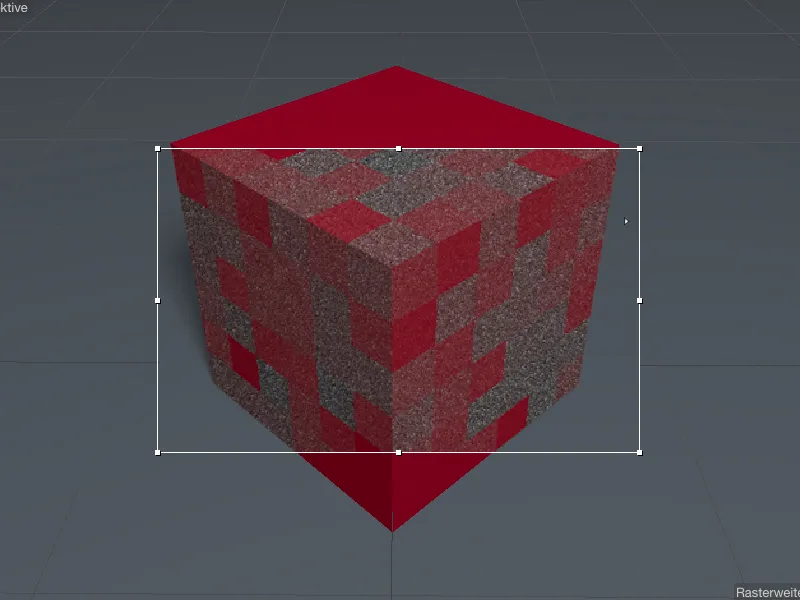
Mums ir arī divi parametri, lai pielāgotu sajaukšanas un aprēķina režīmu variācijai katrai pamatteksturai un sekundārajai tekstūrai. Izmantojot samazinātu sajaukumu un otrās tekstūras aprēķinu, izmantojot mīksto gaismas režīmu, piemēram, ...
... otrā tekstūra vairs neparādās kā tāda, tā ir atpazīstama tikai pamattekstures variācijā.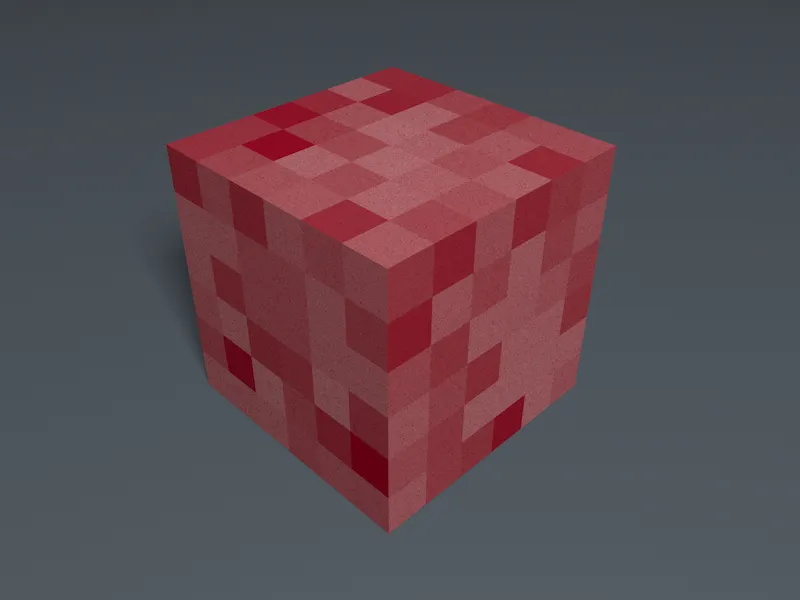
Pievērsīsimies trešajai iespējai krāsu variāciju sadaļā - krāsu gradientam. Labākai salīdzināmībai esmu izdzēsis iepriekš aplūkoto krāsu variāciju no pamattekstures un sekundārās tekstūras, taču varat arī vienkārši iestatīt sekundārās tekstūras sajaukuma slīdni uz 0 %, ja vēlaties saglabāt pamatteksturo.
Pēc noklusējuma gradients no zila līdz baltam tiek saglabāts kā krāsu gradients.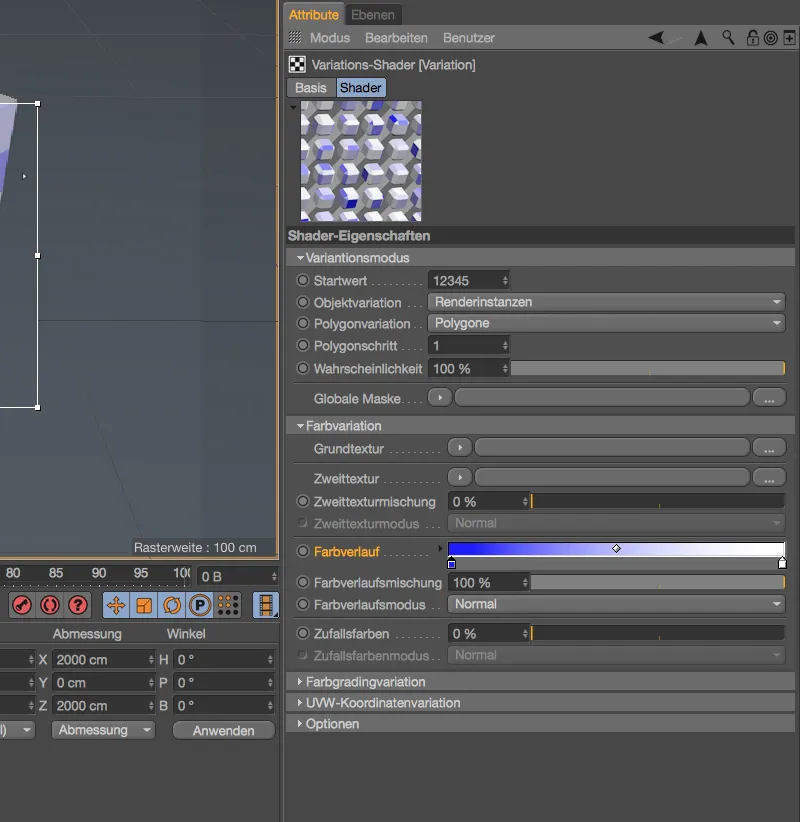
Attiecībā uz variāciju tas nozīmē, ka mūsu poligoniem tiek izmantotas nejaušas krāsas, bet tikai tās, kas ietvertas norādītajā gradientā.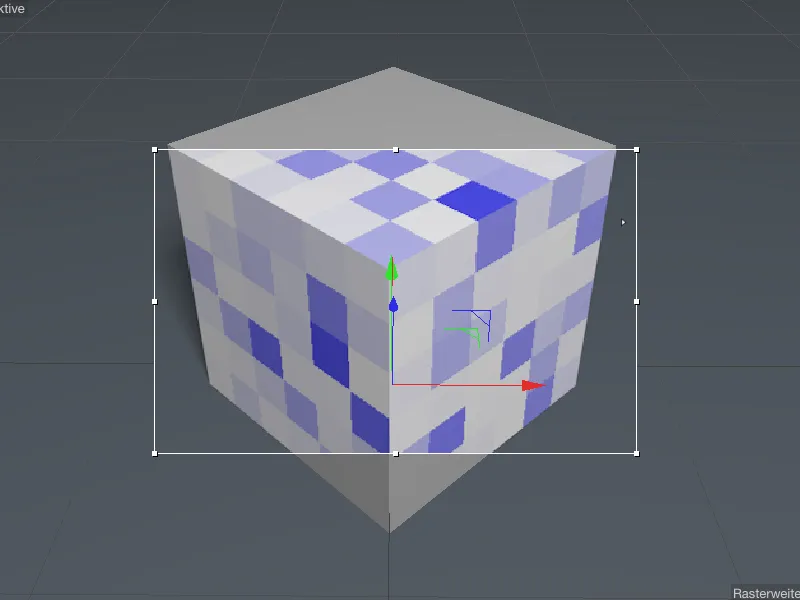
Ja mēs tagad pievienojam iepriekš izmantoto pamattekstūru ar piesātināti sarkano krāsu un izvēlamies piemērotu metodi, piemēram, kopējot vienu otrā, lai nobīdītu abus variāciju krāsu avotus...
... mēs tagad varam ļoti labi pielāgot mūsu daudzstūru kubam izmantotās "nejaušās" krāsas atbilstoši mūsu (krāsu) idejām.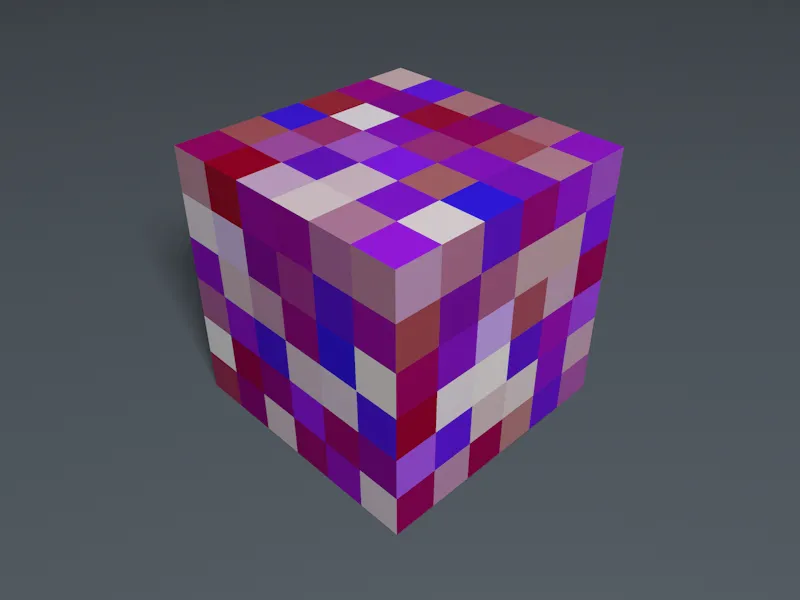
Klonu krāsu variācijas
Līdz šim mēs aprobežojāmies tikai ar krāsu variācijām kuba daudzstūriem. Tagad aplūkosim objektam raksturīgās variācijas klasiskajā klona objekta piemērā. Manā vienkāršā piemēra ainā klona objekts nodrošina cilindra objektu izkliedēšanu, veidojot klona paklāju. Klonēšanas objektam esmu piešķīris materiālu ar variācijas ēnotāju.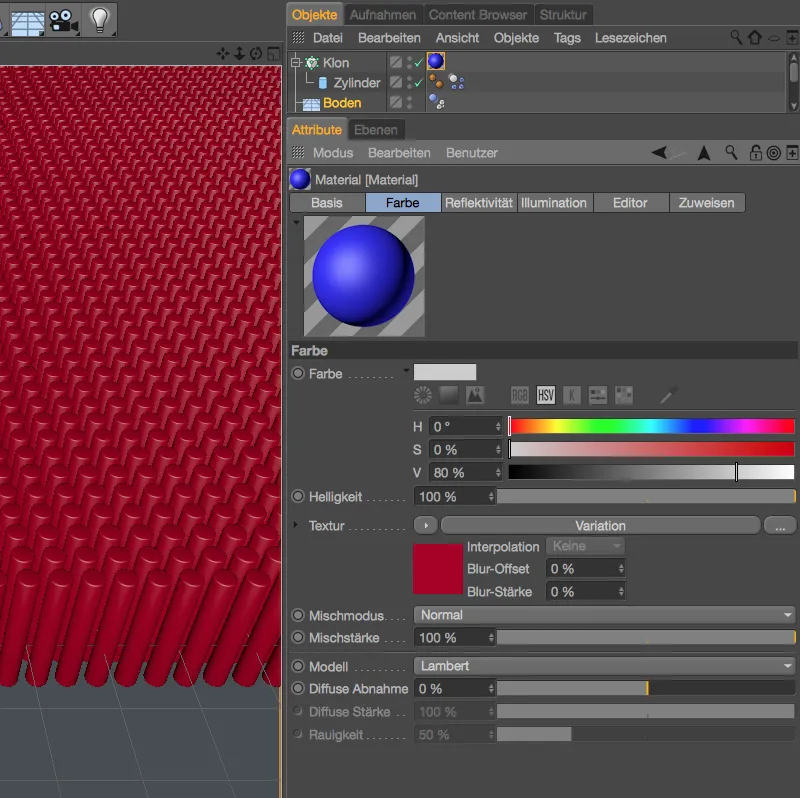
Variāciju ētera iestatījumu dialogā sadaļā Variāciju režīms (Variation mode) mums ir nepieciešama objekta variācija kloniem, nevis iepriekš izmantotā poligona variācija . Lai to izdarītu, deaktivizējam poligona variāciju un objekta variācijai izvēlamies kloniem piemērotu Render instances mode ( Renderēšanas gadījumu režīms) .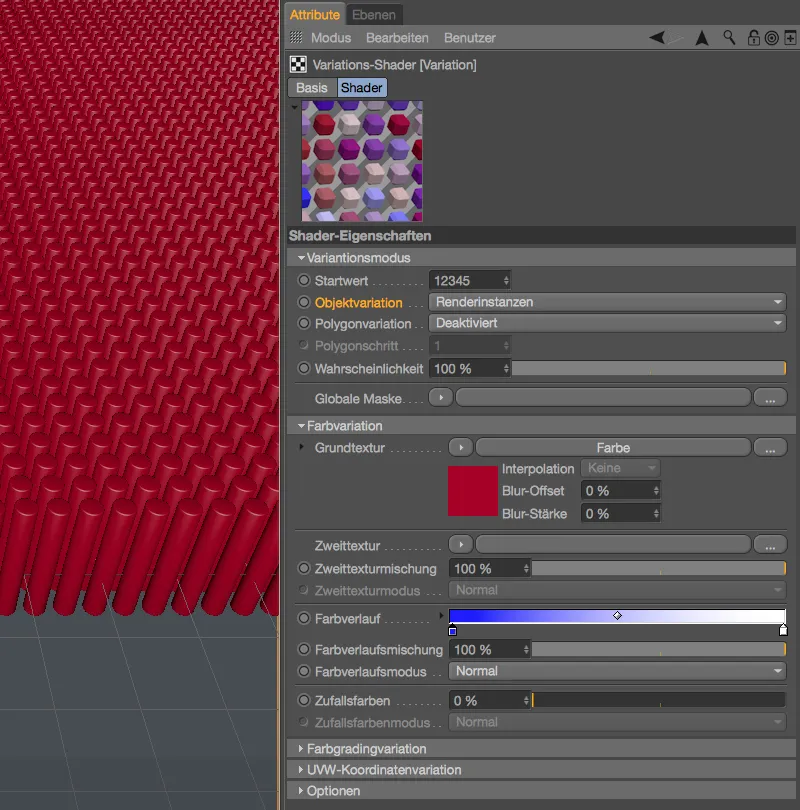
Visi pārējie parametri paliek identiski pēdējai poligona variācijai, tāpēc sarkanā pamattekstura un zilās un baltās krāsas gradients renderēšanā rada attiecīgi krāsainu klonu paklāju.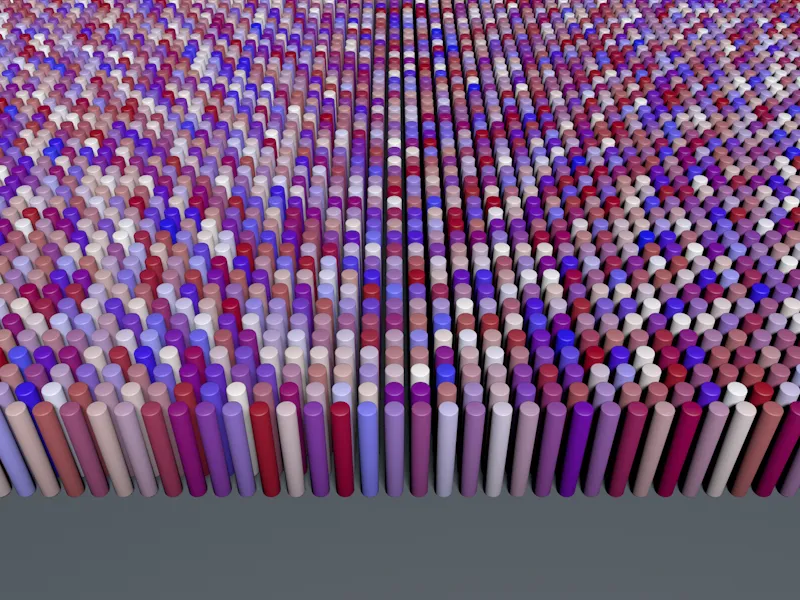
Pamatojoties uz šo krāsu variāciju, tagad varam aplūkot pārējās iespējas sadaļā Variāciju režīms. Mēs izmantojam varbūtības parametru, lai norādītu, kādai daļai klonu ir jāmainās (to var redzēt interaktīvā renderēšanas apgabalā) .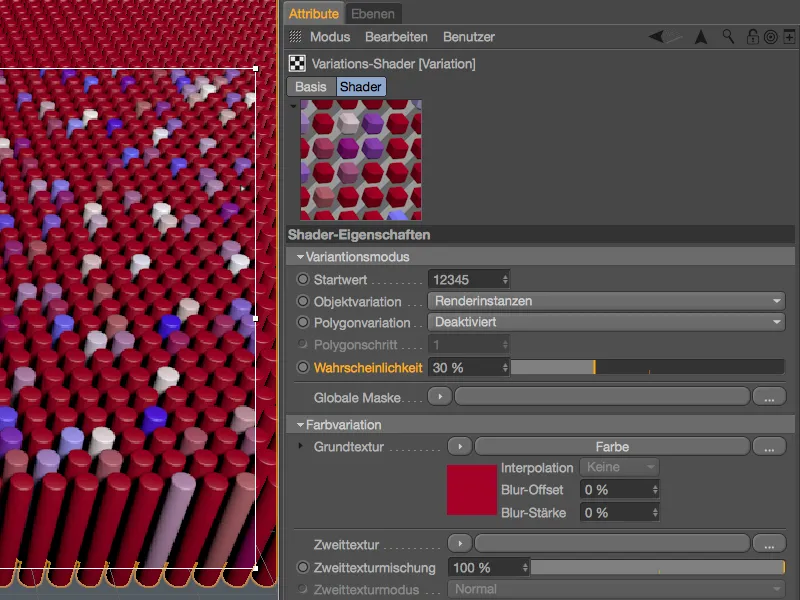
Tomēr mēs varam arī kontrolēt mainīgo klonu parādīšanos vai sadalījumu, izmantojot tekstūru vai ēnotāju. Šim nolūkam parametrs Global mask (Globālā maska) atkal nodrošina mums bultiņas pogu piemērota attēla vai ētera ielādēšanai.
Manā piemērā es esmu iestatījis varbūtību atpakaļ uz 100 %, izvēlējos tumši zilu krāsu kā pamattekstūru un ielādēju trokšņa ēnotāju kā tekstūru, izmantojot globālās maskas bultas pogu.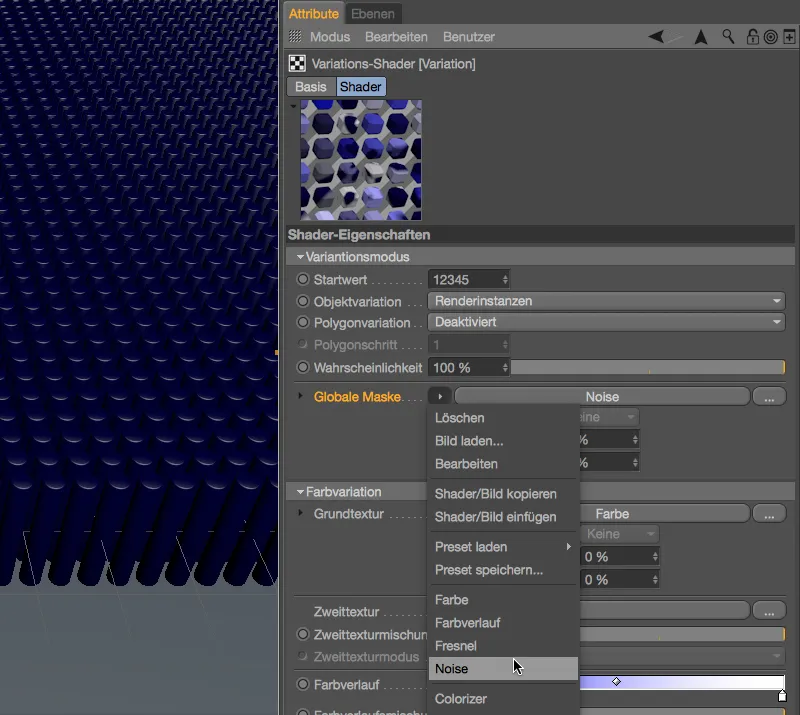
Atkarībā no tā, kā tiek izveidoti kloni vai kā tekstūra tiek kartēta klona objektam tekstūras tagā, ietekme ir arī trokšņu ētera iestatījumu dialogā izvēlētajai telpai. Vairumā gadījumu parametram World (Pasaule) vajadzētu darboties parametrā Room (Telpa); manā piemērā es esmu klona paklājamuzklājis tekstūru, izmantojot virsmas kartēšanu, un tāpēc varu izmantot iestatījumu UV (2D).
Ar attiecīgi lielu globālo lielumu un apcirpšanu augšpusē un apakšpusē ar palielinātu kontrastu tiek iegūta mūsu piemērā izmantojama maska.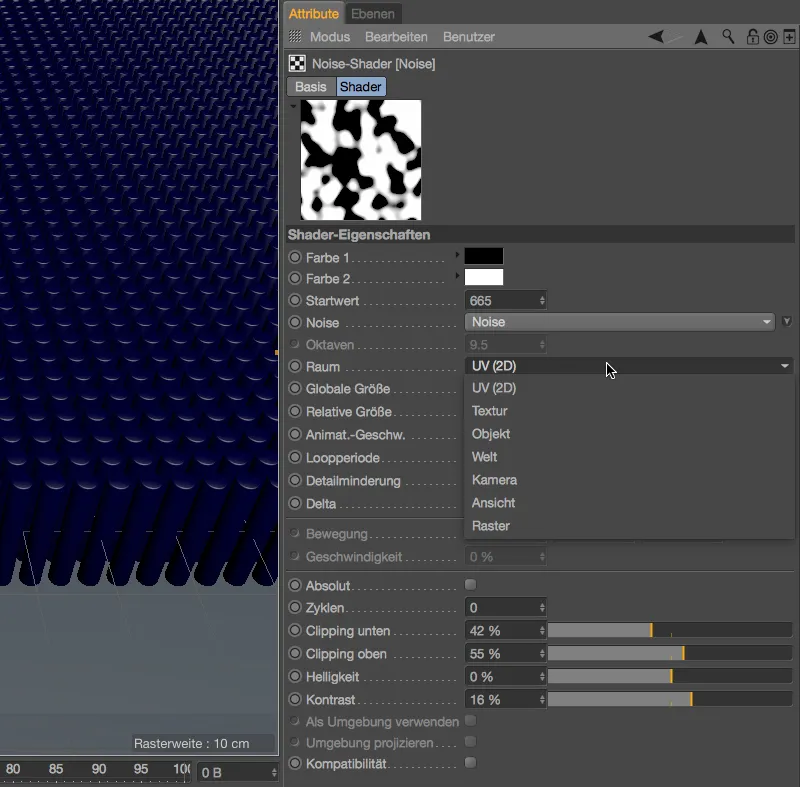
Renderējumā melnajās zonās redzama tumši zilā fona tekstūra, bet baltajās zonās izkliedēti dažādi kloni. Priekšējie kloni skaidri parāda, ka globālā maska iedarbojas uz kloniem no augšas virsmas kartēšanas dēļ.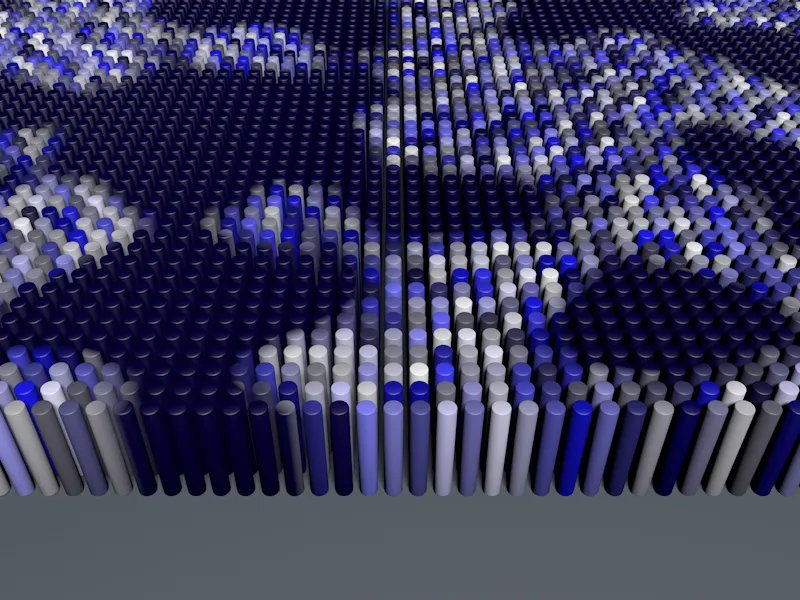
Pilnīguma labad aplūkosim pēdējās divas variācijas ētera sadaļas.
Izmantojot UVW koordinātu variāciju, var panākt variāciju, pārvietojot, spoguļojot vai pagriežot UVW koordinātas - tas ir ļoti noderīgi atkārtojošām, flīžu veida struktūrām, piemēram, flīzēm vai parketam. Iespēja Limit to 1 (Ierobežot līdz 1) izraisa to, ka, nobīdot variācijas, tiek radītas krāsu vērtības, kas ir lielākas par RGB (255, 255, 255, 255) - tas, protams, ir nepieciešams, ja tiek izmantoti HDR attēli, tāpēc šī opcija ir jādeaktivizē.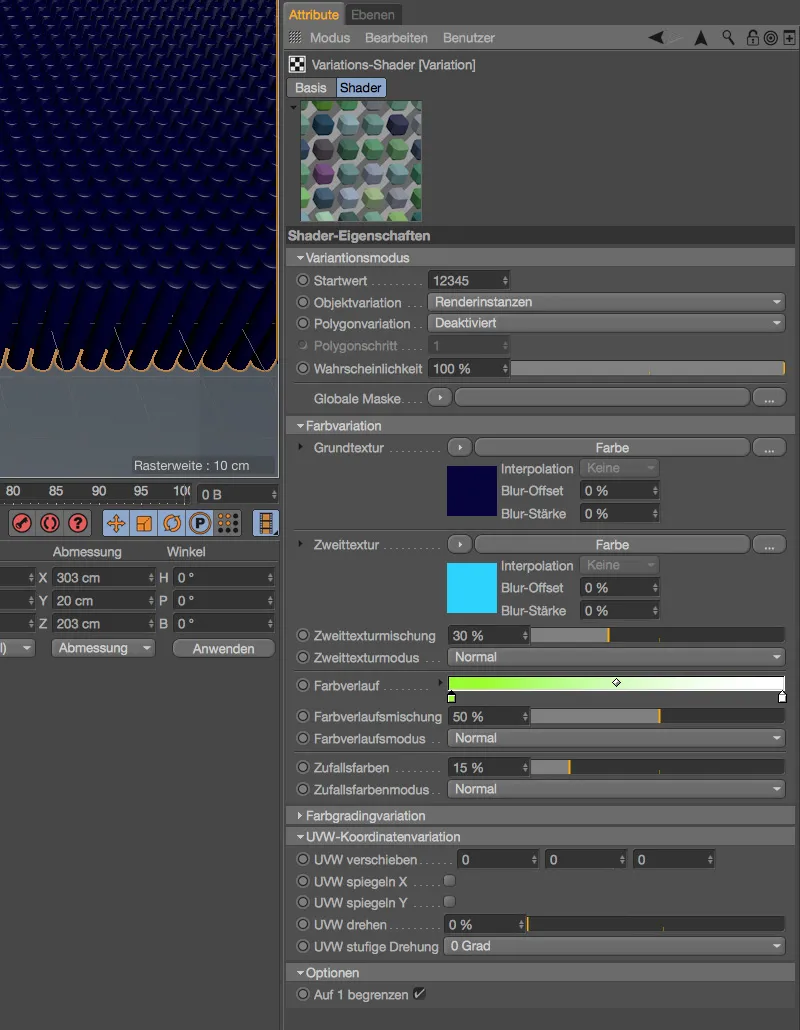
Visus šajā pamācībā aplūkotos variāciju veidus, protams, var kombinēt un saskaņot savā starpā.


